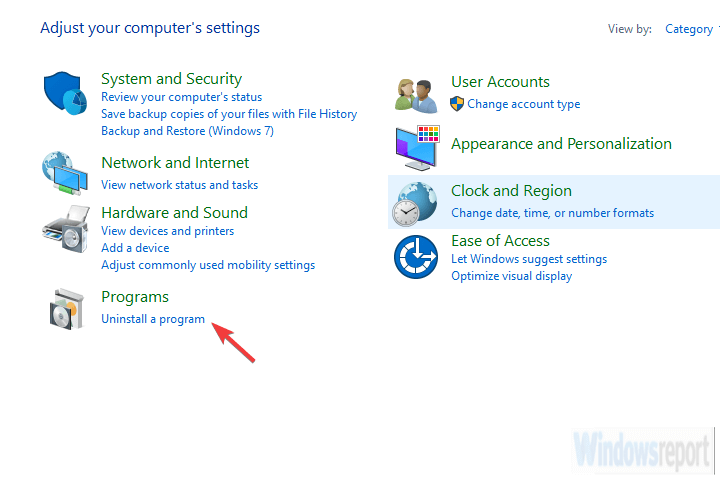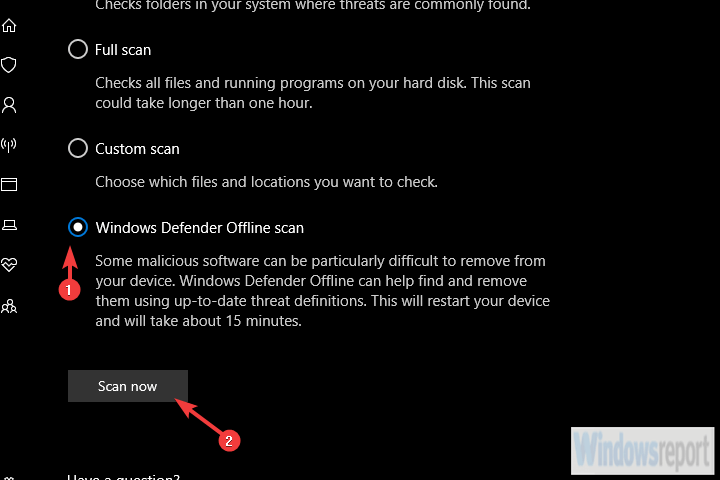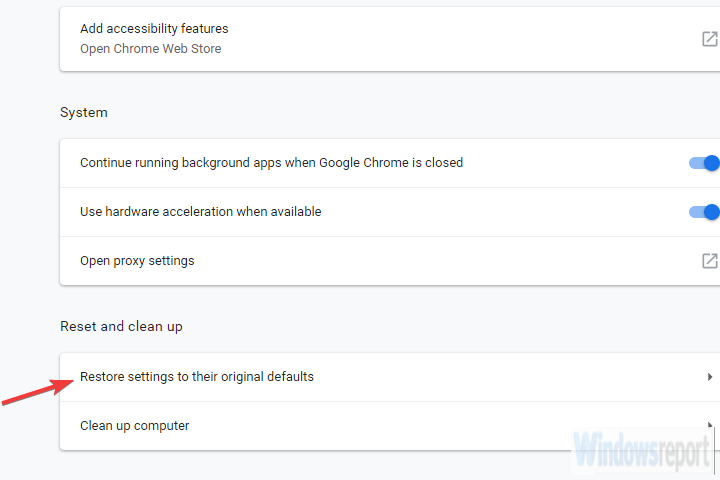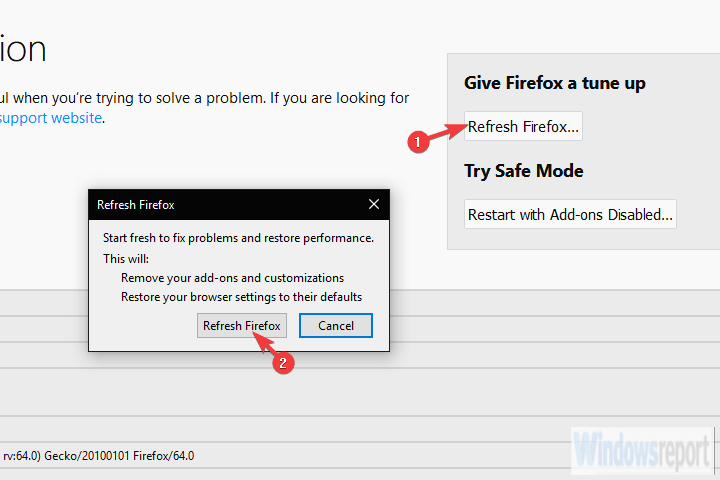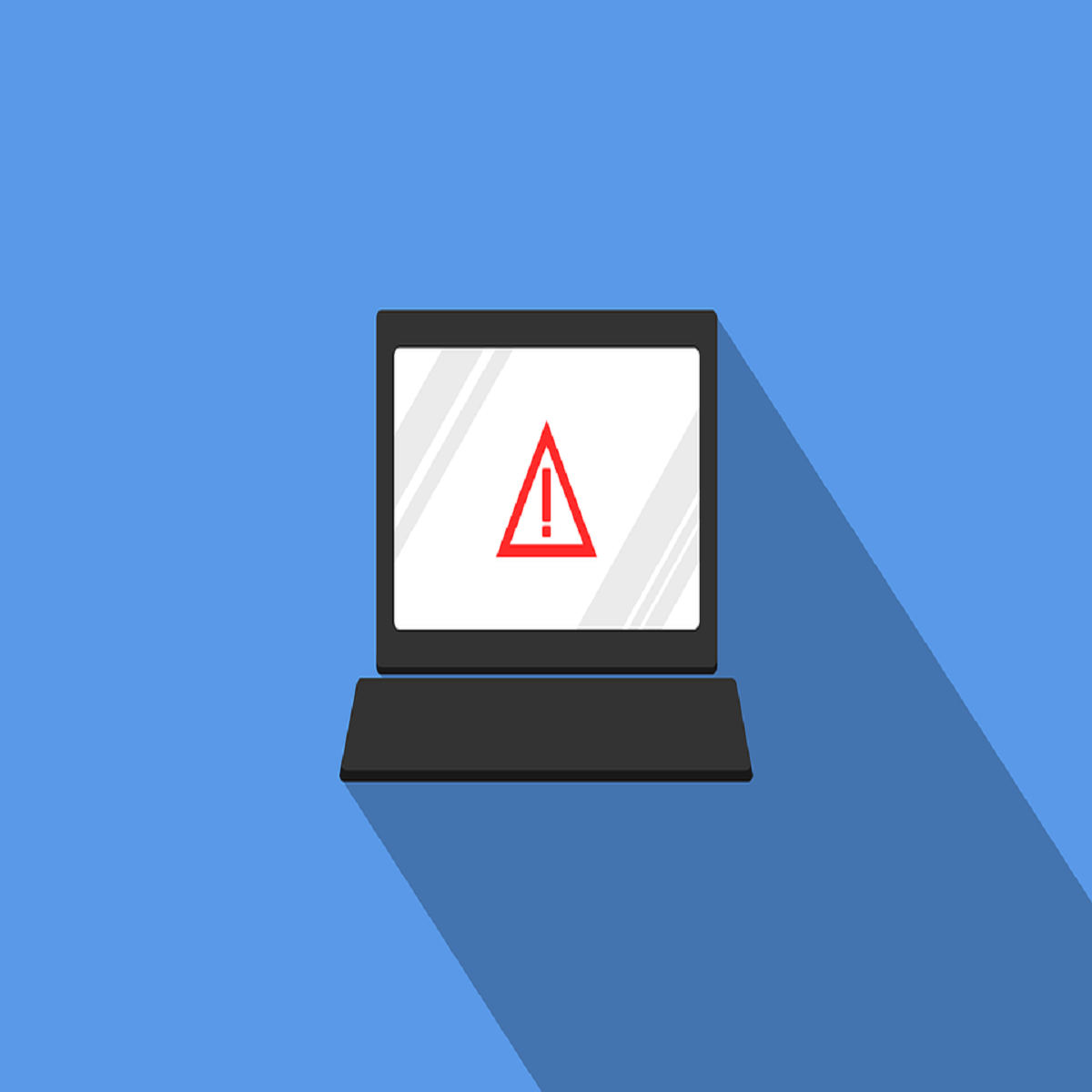
- Trong bài viết này, chúng tôi sẽ hướng dẫn bạn cách xóa "Windows Cảnh báo về virus ZEUS đã phát hiện ra
- Windows Nó là một trong những hệ điều hành được sử dụng nhiều nhất, nhưng nó cũng là mục tiêu chính của tin tặc và virus.
- Mục đích chính của virus là đánh cắp thông tin cá nhân của bạn (mật khẩu, thẻ tín dụng, v.v.)
Tin tặc là một nhóm vô đạo đức và là con mồi của những kẻ không hiểu biết. Cũng như những kẻ lừa đảo qua điện thoại, họ sẽ tìm cách lấy dữ liệu bí mật của bạn, lấy cắp đồ đạc, danh tính của bạn, v.v. Đó chính xác là thỏa thuận với anh ta Windows Virus ZEUS được phát hiện chỉ ra rằng một số người dùng nhìn thấy chúng trong trình duyệt web của họ.
Và yên tâm, bạn không có gì phải lo lắng. Miễn là bạn tránh liên hệ với "đại diện hỗ trợ" của bạn. Chúng tôi giải thích cách xóa phần mềm độc hại này và cách nhận biết các mối đe dọa như thế này bên dưới.
Nó là gì "Windows đã phát hiện ra virus ZEUS "và cách đối phó với nó
Nếu tin nhắn thì cóWindows Tin nhắn virus ZEUS đã phát hiện ra, bạn có thể chắc chắn rằng không có virus ZEUS. PC của bạn có thể bị nhiễm, nhưng không như thông báo.
Đây chỉ là một thủ thuật phần mềm quảng cáo mà bạn đã cài đặt do nhầm lẫn trên PC. Những loại kẻ tấn công trình duyệt này không phải là hiếm trong tình trạng hiện tại của Internet. Họ đến với số lượng và điều quan trọng nhất là không vội vàng hành động của bạn.
Cách duy nhất mà phần mềm quảng cáo này có thể làm tổn thương bạn là nếu bạn tuân thủ việc cung cấp một số thông tin bí mật để giải quyết nó cho tội phạm mạng đã phát triển nó. Đừng làm việc đó
Phần mềm quảng cáo hầu như không phải là một mối nguy hiểm thực sự và các vấn đề chỉ bắt đầu khi người dùng hoảng loạn và gọi "hỗ trợ" hoặc cung cấp cho tin tặc bất kỳ thông tin nào. Do đó, những gì bạn nên làm là làm theo một quy trình làm sạch mà chúng tôi sắp giải thích dưới đây.
Bước 1 – Kiểm tra bảng điều khiển
Hãy bắt đầu toàn bộ quy trình làm sạch bằng cách kiểm tra danh sách các chương trình đã cài đặt. Các ứng dụng kỳ quặc không được công nhận là những ứng dụng bạn nên chú ý.
Chúng thường được cài đặt do nhầm lẫn, ẩn trong một số trình cài đặt hoặc được thêm trực tiếp vào trình duyệt của bạn dưới dạng plugin. Chúng tôi gọi chúng là PUP (Chương trình không mong muốn tiềm tàng) và chúng có thể khá khó chịu.
Vì vậy, đây là bước đầu tiên, hãy chắc chắn theo dõi nó chặt chẽ:
- Trong thanh tìm kiếm, gõ Điều khiểnvà mở ra Bảng điều khiển.
- Từ chế độ xem danh mục chọn Gỡ bỏ cài đặt một chương trình.

- Duyệt đến một (hoặc nhiều) đáng ngờ y chương trình không đáng tin cậy.
- Nhấp chuột phải vào một chương trình và gỡ cài đặt nó.
- Khởi động lại PC của bạn.
– LIÊN QUAN: 9 Phần mềm chống vi-rút tốt nhất với mã hóa để bảo vệ dữ liệu của bạn vào năm 2019
Bước 2 – Duyệt vi rút
Bước tiếp theo là kiểm tra nhiễm phần mềm độc hại có thể. Hầu hết các giải pháp chống vi-rút sẽ xác định phần mềm độc hại với bảo vệ thời gian thực, nhưng điều đó không phải lúc nào cũng đúng. Để đảm bảo không có sự xâm nhập độc hại nào trong tay, chúng tôi khuyên bạn nên quét sâu với phần mềm chống vi-rút của mình.
Quy trình này khá giống nhau trong hầu hết các công cụ, từ ESET đến Malwarebytes, nhưng chúng tôi đảm bảo tuân theo Windows Hậu vệ. Cuối cùng, nó có sẵn từ giây phút đầu tiên cho mọi người Windows 10 người dùng.
Đây là những gì bạn nên làm:
- Mở Windows Hậu vệ từ khu vực thông báo của thanh tác vụ.
Chọn Bảo vệ chống lại virus và các mối đe dọa.
Chọn Tùy chọn quét.
- Lựa chọn Windows Quét ngoại tuyến của hậu vệ.

- Lưu mọi thứ bạn đang làm vì chế độ này sẽ khởi động lại PC.
- Nhấp chuột Quét ngay.
Bước 3 – Loại bỏ PUP-s và Phần mềm quảng cáo
Ok, một khi bạn chắc chắn rằng không có virus hoặc ứng dụng bên thứ ba nào cài đặt sai trên PC của bạn, hãy xử lý PUP. Những cây nho khó chịu này thường giải quyết các trình duyệt và có kích cỡ và hình dạng khác nhau. Phổ biến nhất là barras các công cụ phần mềm quảng cáo.
Họ chiếm quyền điều khiển trình duyệt của bạn, thay thế công cụ tìm kiếm mặc định của bạn bằng một số rác được quảng cáo và chuyển hướng lưu lượng truy cập của bạn đến các trang web đáng ngờ. Hoặc, trong trường hợp này, nó sẽ chỉ ra "Windows Virus ZEUS đã được phát hiện.
Nhưng làm thế nào để loại bỏ chúng nếu phần mềm chống vi-rút không giúp đỡ? Chúng thường yêu cầu các công cụ cụ thể như Malwarebytes ADWCleaner. Công cụ này là một công cụ chống PUP và xử lý các chương trình không mong muốn. Trọng tâm của vấn đề, có lẽ chúng tôi có một chương trình không mong muốn và chúng tôi chắc chắn muốn xóa nó.
Đây là cách cài đặt và chạy AdwCleaner bởi Malwarebytes trên PC của bạn:
- Tải xuống AdwCleaner miễn phí tại đây.
- chạy công cụ (bạn không phải cài đặt nó).
- Chọn Quét và chờ thủ tục kết thúc.
- PC của bạn sẽ khởi động lại và quá trình dọn dẹp sẽ tiếp tục sau khi nó khởi động lại.
- Làm sạch mọi thứ và khởi động lại PC của bạn.
– LIÊN QUAN: 7 công cụ chống phần mềm tốt nhất cho Windows 10 để chặn các mối đe dọa trong năm 2019
Bước 4 – Đặt lại cài đặt trình duyệt
Cuối cùng, các cài đặt trình duyệt đã được thay đổi sau khi xảy ra sự lây nhiễm sẽ không được tự phục hồi. Những gì bạn nên làm là đặt lại trình duyệt của bạn về cài đặt gốc bằng tay. Nếu bạn không, công cụ tìm kiếm mặc định và plugin độc hại có thể sẽ tiếp tục hoạt động. Và chúng tôi không muốn điều đó.
Ngoài ra, hãy chắc chắn xóa tất cả các tệp được lưu trữ cục bộ vì một số tệp có thể bị hỏng. Cài đặt lại có thể là đặt cược an toàn nhất của bạn, nhưng hiện tại, khôi phục cài đặt gốc sẽ thực hiện công việc.
Dưới đây là cách đặt lại các trình duyệt phổ biến về cài đặt gốc:
Chrome
- Mở Chrome.
- Nhấp vào menu 3point và mở Cấu hình.
- Cuộn xuống và mở Nâng cao.
- Cuộn xuống phía dưới và nhấp Khôi phục cài đặt về giá trị mặc định ban đầu của chúng.

- Nhấp chuột Khởi động lại.
Firefox
- Mở Mozilla Firefox.
- Bấm vào 3-line và mở menu Cứu giúp.
- Mở Giải quyết vấn đề thông tin.
- Nhấp chuột Cập nhật Firefox.

Cạnh
- Mở Cạnh.
- Nhấp vào menu 3point và mở Cấu hình.
- Chọn Xóa điều hướng dữ liệu và sau đó Chọn những gì để xóa.
- Nhấp chuột Cho xem nhiều hơn y Kiểm tra mọi thứ những cái hộp.
- Nhấp chuột Thông thoáng và khởi động lại Edge.
Điều đó nói rằng, chúng ta có thể kết luận bài viết này. Trong trường hợp bạn tiếp tục gặp vấn đề với "Windows "Đã phát hiện virus ZEUS", lặp lại tất cả các bước và xem xét cài đặt lại trình duyệt. Chúng tôi chắc chắn hy vọng điều này đã được đọc hữu ích. Nếu đó thực sự là trường hợp, đừng quên cho chúng tôi biết trong phần bình luận bên dưới.
CÂU CHUYỆN LIÊN QUAN BẠN PHẢI XEM:
Từ biên tập viên Note: Ấn phẩm này ban đầu được xuất bản vào tháng 8 năm 2017 và, kể từ tháng 2 năm 2020, đã được đổi mới và cập nhật hoàn toàn để đảm bảo sự mới mẻ, chính xác và toàn diện của nó.